GUIA PARA DESARROLLAR EL TALLER DE SIIGO WINDOWS VERSION 5
Anuncio
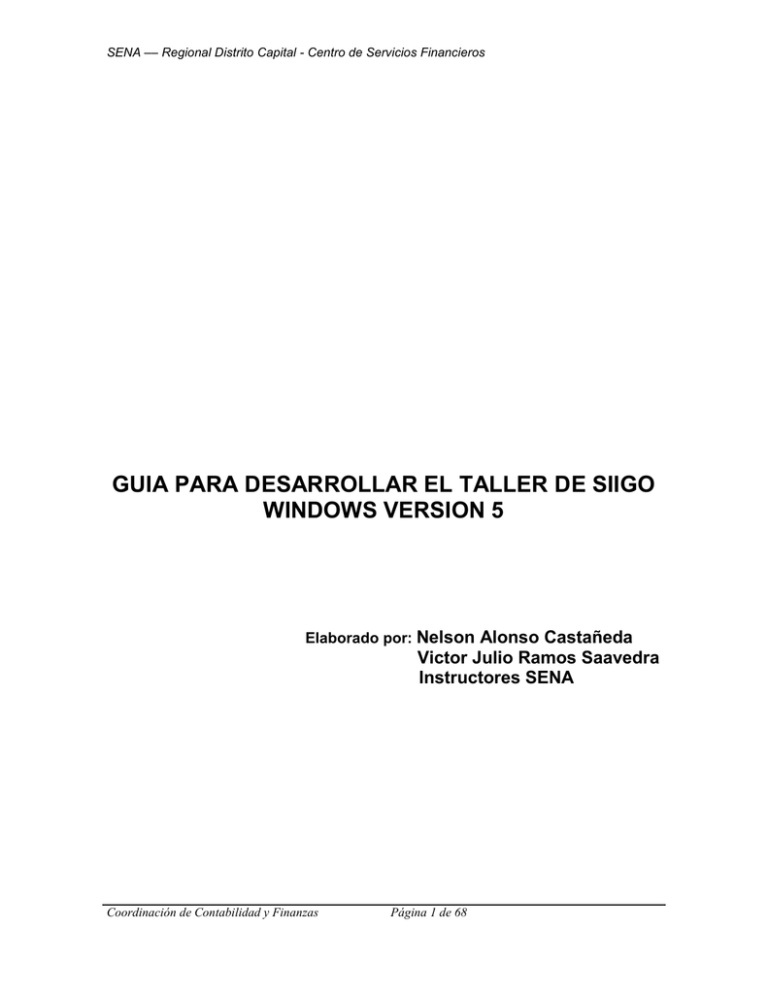
SENA –– Regional Distrito Capital - Centro de Servicios Financieros GUIA PARA DESARROLLAR EL TALLER DE SIIGO WINDOWS VERSION 5 Elaborado por: Nelson Alonso Castañeda Victor Julio Ramos Saavedra Instructores SENA Coordinación de Contabilidad y Finanzas Página 1 de 68 SENA –– Regional Distrito Capital - Centro de Servicios Financieros Contenidos 0 1. Objetivo de la guía 2. Ingreso al programa de siigo 3. Datos de la Empresa 4. Parámetros Generales a. Plan de Cuentas b. Registros de Control c. Monedas d. Ciudades e. Zonas f. Formas de pago g. Creación de terceros h. Modulo de Contabilidad i. Modulo de Inventarios j. Modulo de Activos Fijos 5. Desarrollo del ejercicio tipo 6. Manejo de la USB. a. Guardar el trabajo realizado del disco duro (C), a la USB. b. Cargar el trabajo de la USB al disco duro (C) Coordinación de Contabilidad y Finanzas Página 2 de 68 SENA –– Regional Distrito Capital - Centro de Servicios Financieros 1 Objetivo de la guía Objetivo general de la guía: al finalizar, el Aprendiz estará en condiciones y capacidad de demostrar que sabe utilizar la herramienta de programa contable “siigo”, aplicando los conocimientos adquiridos en su proceso de formación; contabilización de los recursos de operación, financiación y de inversión (croif) y preparación y presentación de los estados financieros básicos (prepref) de acuerdo con los principios de contabilidad generalmente aceptados. Coordinación de Contabilidad y Finanzas Página 3 de 68 SENA –– Regional Distrito Capital - Centro de Servicios Financieros 2 Ingreso al programa de siigo 1. Prender el computador 2. Presione Ctrl – Alt – Supr para iniciar 3. Enter 4. Seleccionar el icono de siigo y enter 5. Aparece resolución de 800 * 600 y Aceptar Coordinación de Contabilidad y Finanzas Página 4 de 68 SENA –– Regional Distrito Capital - Centro de Servicios Financieros 6. Enter USUARIO (ADMON) enter; CLAVE (1111) enter 4 veces seguidas. Coordinación de Contabilidad y Finanzas Página 5 de 68 SENA –– Regional Distrito Capital - Centro de Servicios Financieros Coordinación de Contabilidad y Finanzas Página 6 de 68 SENA –– Regional Distrito Capital - Centro de Servicios Financieros 3 Datos de la Empresa Apreciado Aprendiz siga las instrucciones pasa a paso Crear contablemente una empresa con las siguientes características: Empresa Comercializadora. Compra y venta de prendas de vestir. Sociedad Limitada constituida por tres socios, quienes aportan por partes iguales tanto en dinero como en especie. Responsable de Régimen Común. Domicilio: Bogotá. D.C. Utilizar Plan Único de Cuentas Comercial (PUC). Utilizar sistema de inventario permanente. Método de valoración promedio ponderado. Clasificar inventario de mercancías por Líneas (2) y al interior de cada línea definir 2 grupos. Manejar dos grupos de Propiedad Planta y Equipo. Manejar: Dos (2) cuentas corrientes (cada una con dos sucursales), una (1) caja menor, cuatro (4) clientes, cuatro (4) proveedores. Crear dos centros de Costos (Administración), (Ventas). Trabajar con dos (2) Fondos de Salud, dos (2) Fondos de pensión, un (1) Fondo de Cesantías y un (1) empresa Aseguradora de Riesgos Profesionales. Generar, contabilizar y pagar una nomina de 4 empleados dentro de los cuales hay 1 vendedor. Fases a Desarrollar en el Ejercicio: Fase 1: Definición Plan de Cuentas. Teniendo en cuenta, que el programa incorpora en su totalidad el Plan Único de Cuentas del sector Comercial (PUC), el estudiante debe definir un plan de cuentas que esté acorde con las características de la empresa. El plan de cuentas definido debe contener: 1. Grupo, cuenta, subcuenta, auxiliares y subauxiliares 2. Debe definirse en cada cuenta: Naturaleza, relación con terceros, centro de costos, y demás parámetros propios de cada cuenta. Fase 2. Parametrización de la Aplicación. Definir los parámetros bajo los cuales el programa va a trabajar el proceso contable de la Empresa: Coordinación de Contabilidad y Finanzas Página 7 de 68 SENA –– Regional Distrito Capital - Centro de Servicios Financieros 1. Información de la Empresa: Nit, dirección, ciudad, teléfono, sistema de inventario, moneda oficial, impresoras a utilizar, tipo de contribuyente, clasificación tributaria por actividad económica, actividades para efecto de ICA, etc. 2. Monedas, ciudades, zonas, formas de pago. 3. Centros de Costos: Código, nombre, responsable, dirección, teléfono. 4. Documentos a utilizar: Factura de Venta, Recibo de Caja, Registro de Compra, Comprobante de Egreso, Notas Bancarias, Nota de Contabilidad, Recibo de Consignación, Nota de Devolución en Ventas, etc. 5. Terceros: 4 clientes, 4 proveedores, 3 empleados, 1 vendedor 2 Bancos cada uno con dos sucursales, 3 Socios, y todos los que se necesiten para el funcionamiento de la empresa. 6. Fondos de Pensión, Salud y Cesantías: Abrir tarjetas control y auxiliar de cada fondo. PENSIÓN 01 = I.S.S 02 = PORVENIR SALUD 01 = I.S.S 02 = COLSANITAS CESANTIAS 01 = COLPATRIA 10. Grupos Contables. (Admón. 51), (Ventas 52) 11. Apertura líneas y grupos de inventario mercancías. (Línea: Prendas de Vestir) una sola línea y un solo grupo. LINEA 01 = MASCULINA Grupo 01 = Pantalones Grupo 02 = Camisas LINEA 02 = FEMENINA Grupo 01 = Faldas Grupo 02 = Blusas 13. Apertura referencia. de Productos: Abrir tarjeta de Kárdex correspondiente a cada DESCRIPCIÓN Línea 01 01 02 02 Grupo 01 02 01 02 Código 01 01 01 01 Pantalón Sport talla 32 Camisa Talla M Blusa Talla Única Falda Talla Única Coordinación de Contabilidad y Finanzas Página 8 de 68 SENA –– Regional Distrito Capital - Centro de Servicios Financieros 14 .Bodegas: 01 Bodega Principal, 02 Bodega Occidente. 15. Apertura grupos de activos fijos: 01 = Autos, Camionetas y camperos, 02 = Equipo de Sistematización. Uno solo 16. Abrir tarjeta de Control de cada Activo Fijo. Fase 3. Asiento de Apertura Contabilizar asiento de apertura a través de los documentos correspondientes: Socio 1 aporta: $30.000.000.oo en Efectivo. $30.000.000.oo en un Vehículo Socio 2 aporta: $10.000.000.oo en un Computador. $50.000.000.oo en Efectivo. Socio 3 aporta: $60.000.000.oo en Efectivo Fase 4: Movimiento Contable: Desarrollar el movimiento contable que comúnmente ocurriría en una empresa de las características definidas, siguiendo los siguientes criterios: 1. Especificar un mes de movimiento. 2. Registre el movimiento del mes utilizando la fecha de cada sesión de trabajo en las transacciones respectivas. 3. En el movimiento registrado del mes, deben ser utilizados todos los documentos parametrizados. 4. Dentro del movimiento anterior se deben contemplar todos los aspectos de índole legal (IVA, Retenfuente, ICA, etc.). Fase 5: Depreciación, Diferidos Determinar saldos finales del mes trabajado. Procesar depreciación de activos fijos. Amortizar Diferidos. Fase 6. Presentación de Estados Financieros Generación del Estado de Resultados Generación del Balance General Coordinación de Contabilidad y Finanzas Página 9 de 68 SENA –– Regional Distrito Capital - Centro de Servicios Financieros Parámetros Generales 4 a. Plan de Cuentas Objetivo: Estructurar el Plan de Cuentas de la empresa a trabajar, fijando las características de cada uno de los rubros que lo componen, teniendo en cuenta los principios y normas contables que garanticen la transparencia y uniformidad de los registros. La aplicación trae incorporado todo el P.U.C Comercial; Usted deberá estructurar el Plan de Cuentas “marcando” las cuentas a utilizar, siguiendo las pautas del ejercicio tipo. El código contable contempla los siguientes niveles: Los dos primeros dígitos determinan el GRUPO, los dos siguientes la CUENTA, los dos siguientes la SUBCUENTA y los dos últimos para la AUXILIAR (Opcional). Igualmente la aplicación da la posibilidad de crear sub.-auxiliares (Dos dígitos). Para crear su Plan de Cuentas: Ingrese al Módulo de Contabilidad, Submenú Parámetros, Opción Apertura de cuentas contables. Coordinación de Contabilidad y Finanzas Página 10 de 68 SENA –– Regional Distrito Capital - Centro de Servicios Financieros Coordinación de Contabilidad y Finanzas Página 11 de 68 SENA –– Regional Distrito Capital - Centro de Servicios Financieros DEFINICIÓN DE CADA CAMPO Grupo: Digitar el Grupo de cuentas (2 dígitos). ENTER para fijar y pasar al campo siguiente. Cuenta: Digitar la Cuenta (2 dígitos). ENTER para fijar y pasar al campo siguiente. Subcuenta: Digitar la Subcuenta (2 dígitos). ENTER para fijar y pasar a campo siguiente. Auxiliares: Seleccione clic (con Mouse o barra espaciadora) si la cuenta requiere auxiliares. Auxiliar: Digite el código de la cuenta auxiliar (2 dígitos). En caso de existir la cuenta aparece la descripción a la derecha; en caso contrario, aparece el mensaje CREACIÓN. Presione ACEPTAR y digite la descripción, con ENTER fija y pasa al siguiente campo. Coordinación de Contabilidad y Finanzas Página 12 de 68 SENA –– Regional Distrito Capital - Centro de Servicios Financieros sub.-auxiliar: Digite el código de la cuenta auxiliar (2 dígitos). En caso de existir la cuenta la descripción a la derecha, en caso contrario, aparece el mensaje CREACIÓN. presione ACEPTAR y digite la descripción, con ENTER fija y pasa al siguiente campo. Detalles: Una cuenta detalla cuando necesita ser discriminada por tipo de documento y fecha de vencimiento. Puede seleccionar si la cuenta “No detalla” o si detalla por “Cobrar” o por “Pagar” Terceros: Seleccione “Si tercero” si la cuenta discrimina por cédula o Nit; “No Tercero” si no discrimina; “Retención” si es una cuenta de Retefuente por Pagar (2365). Centro de Costos: Seleccione si la cuenta acumula por Centros de Costos. Para el ejercicio tomamos como Centro de Costos, cada una de las Dependencias o secciones que componen la empresa. En este caso Es 51 y 52. Ajustable: Seleccione el tipo de ajuste por inflación que afecta la cuenta. Moneda Extranjera: Seleccione si la cuenta registra moneda extranjera. Tipo de Cuenta: Seleccione el tipo de cuenta que se está creando. Naturaleza: Seleccione si la cuenta tiene naturaleza Débito o Crédito. Caract. de Cuenta: Marcar según la característica tributaria de la cuenta. Cuenta alterna: No Digite cuenta alterna porque es la correspondiente a la cuenta que esta creada en otro p.e.d . Para el ejercicio no utilizamos los campos de “Caract. De Cuenta” ni “Cuenta Alterna”. Pasar con ENTER. Veamos a continuación algunos ejemplos de como marcar (crear) cuentas: Marcar la cuenta Inventario de Mercancías. Coordinación de Contabilidad y Finanzas Página 13 de 68 SENA –– Regional Distrito Capital - Centro de Servicios Financieros Marcar la cuenta Anticipo de Retención en la Fuente: Las cuentas de Impuestos (Iva, ICA, Anticipos, etc). deben marcarse como “Si terceros” para que identifique el responsable o contribuyente. Marcar la cuenta Retenfuente por Pagar Compras. Coordinación de Contabilidad y Finanzas Página 14 de 68 SENA –– Regional Distrito Capital - Centro de Servicios Financieros Las cuentas de Retención en la Fuente por Pagar (2365) deben marcase como cuentas “RETENCIÓN” en el campo de terceros, para que solicite el porcentaje respectivo. Marcar la cuenta Gastos admón. Horas extras ord. diurnas. Ejemplo de cuenta con nivel de auxiliar. En SIIGO, todas las cuentas laborales deben marcarse por Terceros y Centro de Costos (Clic). Lo anterior para que discriminen por empleado y por centro de costo o depto. Coordinación de Contabilidad y Finanzas Página 15 de 68 SENA –– Regional Distrito Capital - Centro de Servicios Financieros Marcar la cuenta Acreedora de Fondos de Cesantías. En las cuentas laborales cuando se necesite identificar una entidad se debe abrir la auxiliar respectiva: (ISS, Porvenir, Colsanitas, etc.). Con los mismos parámetros que se creen en al Pasivo se deben crear las cuentas del Gasto. Marcar la cuenta Propiedad Planta y Equipo. Equipo de Transporte. Las cuentas marcadas “P” en el parámetro ajustable, son las que se ajustan por PAAG. Se debe digitar al final de la pantalla el código de la cuenta donde va el ajuste y su correspondiente contrapartida. Las cuentas mencionadas para el ajuste, deben también ser creadas. Coordinación de Contabilidad y Finanzas Página 16 de 68 SENA –– Regional Distrito Capital - Centro de Servicios Financieros Marcar la cuenta Ajuste por Inflación Equipo de Transporte. Las cuentas de Ajuste por Inflación hay que crearlas (marcarlas). Se deben ajustar en ellas mismas. Marcar la Cuenta Corrección Monetaria. Propiedad planta y Equipo. Hay que crear las cuentas de corrección monetaria. Estas no se ajustan. Coordinación de Contabilidad y Finanzas Página 17 de 68 SENA –– Regional Distrito Capital - Centro de Servicios Financieros Marcar la cuenta Clientes. Las cuentas como Clientes o Proveedores se pueden manejar de dos formas: Por auxiliares: Se deben crear los auxiliares para cada uno de los clientes. Por terceros: No se abren auxiliares. Se selecciona “Si tercero”. El programa maneja un solo libro para clientes pero lo discrimina por cédula o NIT. Una cuenta detalla cuando necesita ser discriminada por documento y fecha de vencimiento de éste. Puede detallar por “Cobrar” o “Pagar” Las cuentas que detallen deben necesariamente manejar terceros. Para el ejercicio los clientes y proveedores se manejan por terceros. MODIFICACIÓN Y BORRADO DE CUENTAS: Estando en la pantalla de Apertura de cuentas y teniendo el cursor ubicado en el campo GRUPO, se puede consultar de manera alfabética o numérica las cuentas que se hayan marcado y conforman el plan de cuentas de la empresa. Coordinación de Contabilidad y Finanzas Página 18 de 68 SENA –– Regional Distrito Capital - Centro de Servicios Financieros HACIENDO CLIC EN EL ICONO DE BINOCULARES, SE DESPLEGARÁ LA VENTANA DE CONSULTA RAPIDA DE LAS CUENTAS CREADAS. Con tecla de función “F2” se consulta alfabéticamente. Con tecla de función “F3” se consulta numéricamente. O también puede hacer clic en los iconos: ABC = Alfabético 123 = Numérico Para modificar una cuenta, ubique el cursor en la cuenta que desea traer a pantalla y con click o ENTER traerá la cuenta a pantalla. Llegue hasta el parámetro a modificar y grabe nuevamente la cuenta digitando ENTER hasta el final del pantallazo. Coordinación de Contabilidad y Finanzas Página 19 de 68 SENA –– Regional Distrito Capital - Centro de Servicios Financieros Para eliminar una cuenta: Ubique el cursor en el nombre del último nivel al que haya llegado el código de la cuenta, accione la tecla F5 o haga clic en el icono de eliminar. Aparecerá el mensaje: Desmarcar: Es quitar un código del plan de cuentas de la empresa que estamos trabajando. Sin que sea borrada del P.U.C interno. Borrar: Es eliminar una cuenta tanto del plan de cuentas de la empresa como del PUC interno que trae la aplicación. Nota: Solo se pueden desmarcar o borrar cuentas sin movimiento. Se borra de abajo hacia arriba: primero la Cuenta Auxiliar en caso que exista, luego la Subcuenta, así sucesivamente la Cuenta y por último el Grupo, es decir no se puede borrar un Grupo sin borrar todas las Cuentas sub.-cuentas y Auxiliares que de éste dependan. Coordinación de Contabilidad y Finanzas Página 20 de 68 SENA –– Regional Distrito Capital - Centro de Servicios Financieros b. Registro de Control Modulo de: Administración; Submenú: Parámetros Generales; Opción: Registros de control Haciendo clic en el icono de Ayuda, le indicará la información a digitar en cada campo. En esta pantalla se digitan todos los datos que identifican la empresa. Coordinación de Contabilidad y Finanzas Página 21 de 68 SENA –– Regional Distrito Capital - Centro de Servicios Financieros PANTALLA ACTUALIZACIÓN DE TABLAS PARA MANEJO DE I.C.A (Impuesto de Industria y Comercio para Bogotá). Digitar varias actividades de ICA con base en las tablas oficiales. c. REGISTRO DE MONEDAS (Extranjeras). Permite crear los códigos de las divisas a trabajar, así como el cambio diario o cambio mensual proyectado a trabajar. Coordinación de Contabilidad y Finanzas Página 22 de 68 SENA –– Regional Distrito Capital - Centro de Servicios Financieros El anterior parámetro no se trabajará en el ejercicio, el ejemplo solo es informativo. d. REGISTRO DE CIUDADES Cree como mínimo un país con tres ciudades. Al crear cada ciudad la aplicación ubica el cursor nuevamente en el mismo campo para crear la siguiente del mismo país. e. REGISTRO DE ZONAS Cada ciudad se puede dividir en varias zonas. Util para asignara a cada vendedor una zona. Cree 4 zonas para la ciudad 001 Coordinación de Contabilidad y Finanzas Página 23 de 68 SENA –– Regional Distrito Capital - Centro de Servicios Financieros f. FORMAS DE PAGO Para definir forma de pago en facturación (ventas o compras) Cree: Venta Crédito o Arturo Calle o El Éxito o Carrefour o Cafam Ventas Contado Compras Crédito. o Manpower o Camisería Inglesa o Blusas Mojadas o Faldas Cortas Compras de Contado Definir la Cuenta donde se contabiliza la forma de pago. g. CREACION DE TERCEROS: Ingrese a Contabilidad, Administración de Terceros, Apertura: Coordinación de Contabilidad y Finanzas Página 24 de 68 SENA –– Regional Distrito Capital - Centro de Servicios Financieros Los “terceros” son todas aquellas personas naturales (cédula) y jurídicas (NIT) con quienes la empresa tiene algún tipo de relación comercial, ej.: Clientes, Proveedores, Socios, Empleados, Bancos, E.P.S, A.F.P, etc., el NIT que vamos a manejar, debe ser sencillo, por ejemplo los proveedores que son 4, su respectivo NIT 101, 102, 103 y 104, los clientes 201, 202, 203 y 204 y así cada uno de los terceros Ejemplo de creación de tercero (Proveedor): IMPORTANTE: Aunque un tercero se puede crear en el momento que se esté contabilizando un documento, en el caso de clientes y proveedores es mejor crearlos antes de empezar a contabilizar. Cree los siguientes terceros: 4 Clientes, 101, 102, 103 104 4 Proveedores, 201, 202, 203, 204. 3 Socios. 301, 302, 303 Banco Bogotá: Sucursal Chapinero (401) y Sucursal Unicentro 402. Banco Ganadero: Sucursal Centro (501) y Sucursal Restrepo (502) E.P.S: ISS (601) y Colsanitas (602). A.F.P: ISS (603) y Porvenir (604) Fondo de Pensiones: Colpatria (605) Coordinación de Contabilidad y Finanzas Página 25 de 68 SENA –– Regional Distrito Capital - Centro de Servicios Financieros NOTA: A.R.P: Colseguros (606). PARA CREAR LOS Librería Panamericana (701) CLIENTES COMO TERCEROS DEBE Taller de mantenimiento “El Mejor” (702) CREAR PRIMERO EL Empresa Codensa (703) CATALOGO DE VENDEDORES (VER Empres de Teléfonos de Bogotá (704) PARÁMETROS DE Empresa de Acueducto de Bogotá (705) NÓMINA). 6 empleados del 801 al 806 Empresa de Ropa, cada grupo de trabajo le da su respectivo nombre (1000) Los terceros deben coincidir con los creados como códigos contables en el plan de cuentas. SE deben crear todos los demás que hagan falta para el desarrollo contable de la Empresa h. MÓDULO DE CONTABILIDAD CENTROS DE COSTOS: Ingrese a Contabilidad, administración. Centros de Costos, Apertura: Coordinación de Contabilidad y Finanzas Página 26 de 68 SENA –– Regional Distrito Capital - Centro de Servicios Financieros Los centros de costos se definen en función de las áreas de trabajo de la empresa, por ejemplo: Admón, producción, Ventas, etc. Cree: 01 = Administración 02 = Ventas DEFINICIÓN DE DOCUMENTOS: Ingrese a Contabilidad, Definición de documentos: EN LA APLICACIÓN SIIGO EXISTE PARA CADA DOCUMENTO UNA LETRA (A..Z), QUE IDENTIFICARÁ EL TIPO DE DOCUMENTO, DE ACUERDO CON LA TRANSACCIÓN QUE SOPORTARÁ. En la tabla adjunta se selecciona el tipo de documento que se vaya a parametrizar. Cada tipo de documento tendrá uno a varios comprobantes o formatos a trabajar. Por ejemplo: para parametrizar factura de venta se selecciona la letra “F”. El documento quedará identificado como documento tipo “F” factura de venta, Comprobante o formato 001. Coordinación de Contabilidad y Finanzas Página 27 de 68 SENA –– Regional Distrito Capital - Centro de Servicios Financieros Ejemplo de cómo crear el formato de factura de venta: (F) Haciendo clic en el icono de Ayuda, le indicará la información a digitar en cada campo. DEFINICIÓN DE DESCUENTOS Y CARGOS EN EL FORMATO DE FACTURA DE VENTA Coordinación de Contabilidad y Finanzas Página 28 de 68 SENA –– Regional Distrito Capital - Centro de Servicios Financieros CARACTERISTICAS DE IMPRESIÓN EN FORMATO DE FACTURA DE VENTA. Recibo de Caja (R) Para dejar un campo en blanco digite tecla F1. Coordinación de Contabilidad y Finanzas Página 29 de 68 SENA –– Regional Distrito Capital - Centro de Servicios Financieros Registro de Compra (Factura de Proveedor) (P) DEFINICIÓN DE DESCUENTOS Y CARGOS EN EL FORMATO DE FACTURA DE COMPRA. Coordinación de Contabilidad y Finanzas Página 30 de 68 SENA –– Regional Distrito Capital - Centro de Servicios Financieros Comprobante de Egreso (G): Cree un comprobante de egreso para cada banco . Comprobante 1 Banco Bogotá. Comprobante 2 Banco Ganadero. Comprobante “L” (Otros): Nómina. Cuando se van a crear documentos que no aparecen definidos en la tabla, la aplicación permite crear “Otros” con la opción L. Crear: L 001= Nómina, L 002 =Consignaciones, L 003 =Depreciaciones, L 004 =N. Bancarias. Coordinación de Contabilidad y Finanzas Página 31 de 68 SENA –– Regional Distrito Capital - Centro de Servicios Financieros De la misma manera definir todos los documentos que se necesiten para el ejercicio planteado los cuales básicamente son, además de los que aparecen a manera de ejemplo: “J” para Nota de devolución de Facturas (devolución en ventas), “N” para Nota de contabilidad, “C” y “D” para Notas Debito y Crédito , “A” para Nota de ajustes por Inflación, “L” para Consignación, Notas Bancarias y Comprobante de Depreciación. PARÁMETROS DEL MÓDULO DE NOMINA Hay que crear una serie de catálogos que nos permitirán realizar los procesos de liquidar, contabilizar y pagar las nóminas. Ingresar por el Módulo de Nómina, Catálogo MENU DE CATALOGOS CREAR: Coordinación de Contabilidad y Finanzas Página 32 de 68 Tipos de Nómina. Fondos. Conceptos. Empleados Grupos Contables SENA –– Regional Distrito Capital - Centro de Servicios Financieros Apertura de tipos de nóminas: Se refiere al formato que se va a utilizar por cada período de pago y por cada centro de costo. Crear: 01 Admón. 02 Ventas Apertura de Fondos: Pensiones – Control (00) Se deben crear las tarjetas control (Número de fondo 00), para salud y pensiones, en las cuales se fijan los porcentajes y topes que se tendrán como base para la liquidación de aportes. Se debe actualizar permanentemente las tarifas y topes que rijan para estos aportes. Coordinación de Contabilidad y Finanzas Página 33 de 68 SENA –– Regional Distrito Capital - Centro de Servicios Financieros Creación Fondo de Pensión: (01, 02, 03, ....etc) Se debe crear una tarjeta por cada fondo de pensión, salud y cesantías. Si el NIT está ya creado desde terceros, se puede traer con el botón de los binoculares. Salud. Control (00) Coordinación de Contabilidad y Finanzas Página 34 de 68 SENA –– Regional Distrito Capital - Centro de Servicios Financieros Creación E.P.S ( 01, 02, 03, ....etc) Apertura de Conceptos: Hay que crear los conceptos de Ingresos (Sueldo, Horas Extras, Recargos, Aux. de Transporte) y Deducidos (Salud, Pensión, Retenfuente y Préstamos Empleados) que se necesiten para liquidar la nomina. Nómina, Catálogo, Apertura de Conceptos: En esta pantalla se parametrizan todos los conceptos que se requieran tanto de Ingresos como de Deducciones. Recuerde que puede traer la ayuda para informarse de la información de cada campo. Coordinación de Contabilidad y Finanzas Página 35 de 68 SENA –– Regional Distrito Capital - Centro de Servicios Financieros DETALLES DE CONCEPTOS DE NÓMINA. Concepto: Cada concepto debe ser identificado con un código numérico desde 1 en adelante.. Es aconsejable asignar rangos de codificación para cada grupo de conceptos. Por ejemplo del 1 al 50 Ingresos, del 51 en adelante deducciones, para prever futuras inserciones de conceptos. Tipo: Seleccionar si el concepto que se está creando es Ingreso o Deducción. Descripción: Asignar nombre a cada concepto: Sueldo, Auxilio de Transporte, Comisiones, etc. Cuenta: Indicar la cuenta donde se debe contabilizar el concepto que se está parametrizando. Se debe completar con ceros a la derecha hasta completar los diez campos que componen el código contable. Ej: 5105060000 (Sueldos admón.) Se puede digitar el código o traerlo con el botón de binoculares. Fórmula: Seleccionar si el concepto parametrizado necesita o no de una fórmula para su liquidación. A los cálculos automáticos no se le da formula. Numerador y denominador: Este campo se definirá cuando el concepto necesite fórmula. Por ejemplo para determinar numerador y denominador de horas extras ordinarias diurnas, tomamos como base la fórmula: HEOD = Sueldo básico X No. Horas X 1.25 240 Como numerador irá aquel factor que sea fijo, constante para todos los trabajadores, en este caso 1.25. Para el denominador opera el mismo criterio, 240. Salario: Seleccionar si el concepto es o no factor de Salario. Si hace parte de la Base para liquidar prestaciones sociales. Muestra Saldo: Determinar si es necesario que se conozca el acumulado del concepto que se está parametrizando, en el momento de digitar la novedad. Ejemplo: para préstamos a empleados. Embargos. Etc. Cálculo automático: Siigo maneja para la nómina unos conceptos que define como automáticos, se debe seleccionar el concepto: Pensión, Retenfuente, Vacaciones, Salud, Auxilio de Transporte. Incapacidad, ETC. Los cálculos automáticos no requieren formula. Concepto de Liquidación: Si el concepto que se está creando hace parte de la liquidación de alguna de estas prestaciones . Digitar (CES, INT, VAC, PRI, etc..) según el caso. Este concepto no lo utilizamos en nuestro ejercicio. Coordinación de Contabilidad y Finanzas Página 36 de 68 SENA –– Regional Distrito Capital - Centro de Servicios Financieros Ejemplo de apertura de concepto: Sueldo. Ejemplo de apertura de concepto: Horas Ext. Ord. Diurnas Coordinación de Contabilidad y Finanzas Página 37 de 68 SENA –– Regional Distrito Capital - Centro de Servicios Financieros Ejemplo de apertura de concepto: Aux. de Transporte Aunque si trabaja una formula no se le da ninguna para que permita liquidarle proporcional a los días trabajados . Se marca como cálculo automático “Aux. Transporte” para que aplique la condición. Deducción: Aporte a Fondo de Pensión: Concepto con cálculo automático. No le colocamos auxiliar al código contable para que sirva para ambos fondos de pensión. Coordinación de Contabilidad y Finanzas Página 38 de 68 SENA –– Regional Distrito Capital - Centro de Servicios Financieros Ejemplo de apertura de concepto: Aporte Salud (Empleado). Cree los siguientes conceptos: Ingresos: Sueldos, Horas extras y recargos (Diurnas, Nocturnas, Recargo Nocturno y Dominicales), Auxilio. de Transporte. Deducciones: Salud, Pensión, Retenfuente, Prestamos Empleados. Coordinación de Contabilidad y Finanzas Página 39 de 68 SENA –– Regional Distrito Capital - Centro de Servicios Financieros Apertura de Empleados: Dentro de los Terceros que maneja la empresa están los Empleados. Para cada empleado se debe crear la correspondiente hoja de vida ingresado a Nómina, Catálogo, opción Apertura de Empleados: Ejemplo de creación de hoja de vida : El formato de las fechas es Año, mes, día, sin ningún separador. Ej: 19851102. Con el botón de binoculares puede traer los códigos de ciudades, países, centros de costos, Fondos, etc. PANTALLA DATOS DE LEY 100 ATEP= Riesgos Profesionales (Accidente de trabajo y enfermedad profesional). AFC= Ahorro Programado para Viivienda Coordinación de Contabilidad y Finanzas Página 40 de 68 SENA –– Regional Distrito Capital - Centro de Servicios Financieros Crear como mínimo vendedores. seis (6) trabajadores, dentro de los cuales 2 (dos ) Grupos Contables. Definir los grupos contables que se van a trabajar (51 –52). Grabar con botón de disco. CATALOGO DE VENDEDORES Catalogar los vendedores es asignarle a cada uno un código (del 1 en adelante), una zona y ciudad de desempeño (opcionales) y definir los porcentajes a aplicar para el reconocimiento de comisiones. Entrando por el Módulo de Ventas (11), submenú Catálogo de Vendedores (11.01), opción Apertura (11.01.01). Se debe crear primero la hoja de vida del vendedor (en nómina) y luego catalogarlo: Asignarle código, ciudad, zona y porcentajes de reconocimiento de comisiones. Coordinación de Contabilidad y Finanzas Página 41 de 68 SENA –– Regional Distrito Capital - Centro de Servicios Financieros i. MÓDULO DE INVENTARIOS Hay que crear los catálogos que nos permitirán realizar los procesos de manejo de Inventario de Mercancías. Ingresar por el Módulo de Inventarios(05), Catálogo (05.01): Ejemplo de cómo crear líneas y grupos de inventarios: Inventarios (05), Catálogo (05.01), Apertura de Líneas y Grupos (05.05.05): Crear una tabla por cada línea y grupo de mercancía a trabajar, identificando las cuentas que tienen que ver con el manejo de inventarios. Línea: producto en general. Grupo: el producto más específico. Los códigos contables los puede digitar o traer con botón de binoculares. Coordinación de Contabilidad y Finanzas Página 42 de 68 SENA –– Regional Distrito Capital - Centro de Servicios Financieros Apertura de Productos: Inventarios, catálogos, apertura de productos: Ejemplo de cómo crear la tarjeta de cada producto de inventario de mercancías. En la tabla de precios de ventas se pueden digitar hasta 12 precios de venta por cada producto. Antes de crear esta tarjeta de producto deben estar creados los proveedores. Asignar un proveedor a cada producto. (Con binoculares trae los creados). Crear los siguientes productos: LINEA Masculina Masculina Femenina Femenina GRUPO Pantalón Sport Camisa Blusa Falda Coordinación de Contabilidad y Finanzas CODIGO Talla 34 Talla 36 Talla S Talla M Página 43 de 68 SENA –– Regional Distrito Capital - Centro de Servicios Financieros Apertura de Bodegas: Entrando por Inventarios (05), Administración de Bodegas (05.03), Apertura: En las bodegas se definen los espacios físicos destinados para el almacenamiento de la mercancía disponible para la venta. Se denominan de acuerdo con el sector donde se encuentren ubicadas. Ej: Sur, Zona Industrial, etc. Cree dos Bodegas. j. MÓDULO DE ACTIVOS FIJOS Hay que crear las tablas de activos fijos y la tarjeta de cada activo que se vaya a contabilizar: Módulo de Activos Fijos (07): Para crear los Grupos: Catálogos (07.01). Opción Apertura de Grupos (07.01.01). Coordinación de Contabilidad y Finanzas Página 44 de 68 SENA –– Regional Distrito Capital - Centro de Servicios Financieros Ejemplo de tabla de activos (grupos): Activos Fijos, Catálogo, Apertura de Grupos: Se debe crear una tabla por cada grupo de activos fijos a manejar. Ejemplo de creación de tarjeta de activo: Activos Fijos, Catalogo, Apertura de Activos: Las veces a depreciar se refiere a número de meses Antes de contabilizar el ingreso de un activo hay que crearle la tarjeta respectiva. Crear dos grupos de activos y de cada grupos abrir la tarjeta de un activo fijo. ( Flota y Equipo de Transporte y Equipo de Sistematización) Coordinación de Contabilidad y Finanzas Página 45 de 68 SENA –– Regional Distrito Capital - Centro de Servicios Financieros 5 Desarrollo del Ejercicio Tipo Objetivo: Registrar el movimiento contable, a partir de la elaboración de cada uno de los documento requeridos, teniendo en cuenta que la información debe ser comprensible, útil, pertinente, confiable y comparable. Solo es posible contabilizar a través de la elaboración del respectivo documento. Se podrán utilizar los formatos de documentos previamente definidos en la opción de Parametrización. Para la digitación de los documentos, entramos Al Submódulo Elaboración de Documentos, submenú Facturas, Recibos de Caja, Notas, etc. Las aplicaciones contables y específicamente SIIGO, manejan documentos AUTOMÁTICOS y NO AUTOMÁTICOS. Esta característica se le define a cada documento en el momento de parametrizarlo. Qué es un documento Automático ? Es el que, al proceder a digitarlo, automáticamente muestra en su encabezamiento, el código de la cuenta contable que se afectaría en el momento de grabar dicho documento. Coordinación de Contabilidad y Finanzas Página 46 de 68 SENA –– Regional Distrito Capital - Centro de Servicios Financieros En éste tipo de documentos, solamente debemos digitar la información correspondiente a la contrapartida de la transacción. Ejemplo de Documento Automático: La aplicación diferencia dos tipos de recaudo: “A” cuando se trata de abonos o cancelación de facturas y “O” por otros conceptos. Al iniciar el formato de Recibo de caja aparece en el encabezamiento la cuenta 11050500 en forma automática, como cuenta a afectar. En en campo de registro Sec solamente registramos la contrapartida de la transacción, que posteriormente aparecerá en la zona de registro Qué es un documento No Automático? Es el que, al proceder a digitarlo, no muestra en su encabezamiento ningún código contable. En éste tipo de documentos, debemos digitar tanto la partida como la contrapartida de la transacción. Ejemplo de un documento No Automático: En este tipo de documentos cada partida o contrapartida corresponde a una secuencia. Coordinación de Contabilidad y Finanzas Página 47 de 68 SENA –– Regional Distrito Capital - Centro de Servicios Financieros Al terminar de registrar todas las secuencias de la transacción, al iniciar la nueva secuencia, se graba el documento con el botón de la “Banderita Roja” Coordinación de Contabilidad y Finanzas Página 48 de 68 SENA –– Regional Distrito Capital - Centro de Servicios Financieros Siempre que se grabe un documento el programa emitirá el mensaje: DOCUMENTO OK? S/N “S” = Continúa con el proceso y contabiliza. “N” = Regresa al documento para cualquier modificación. En cualquier lugar del documento el usuario puede llamar el Menú de Ayuda y recibirá la información correspondiente al campo donde esté ubicado. Para efectos de cálculos numéricos, se cuenta con la calculadora de la aplicación. Se ubica en la opción herramientas. Dentro del documento, se puede regresar a campos anteriores o al inicio del mismo a través de la tecla ESC. El NIT de un Tercero se puede crear desde el documento. Una vez grabado el documento, la aplicación da la posibilidad de impresión inmediata o ignorarlo, no imprimir con ESC. La elaboración de todos los documentos implica el cumplimiento de todos los requisitos contables y tributarios vigentes. A continuación ilustramos algunos ejemplos de elaboración de documentos : Ejemplo de Registro de Compra: Coordinación de Contabilidad y Finanzas Página 49 de 68 SENA –– Regional Distrito Capital - Centro de Servicios Financieros Digitar Datos de Proveedor e iniciar el registro de cada secuencia (producto). Si proveedor no existe como tercero desde el documento se puede crear. El IVA se calcula automáticamente producto a producto. Dar solamente porcentaje (16) La retención se liquida al final sobre el total de la compra. Dar solamente porcentaje (3.5). En las facturas de compra y venta al final hay que definir: Vencimientos, en cuantas cuotas se pagará la Fra. Fecha de cada vencimiento. Forma de traerlas binoculares. pago: con Grabar documento. Coordinación de Contabilidad y Finanzas Página 50 de 68 SENA –– Regional Distrito Capital - Centro de Servicios Financieros Al grabar el documento, quedan registrados los valores de impuestos y la forma de pago dada, registra automáticamente a proveedores o bancos según el caso. Ejemplo Factura de Venta: CON EL BOTON DE AYUDA O CON LA TECLA F6 DESPLIEGA EL MENU QUE LE INDICARÁ LA INFORMACIÓN QUE DEBE DIGITAR EN CADA CAMPO. Coordinación de Contabilidad y Finanzas Página 51 de 68 SENA –– Regional Distrito Capital - Centro de Servicios Financieros USO DE LA CALCULADORA. CON LA OPCION HERRAMIENTAS PUEDE DESPLEGAR LA CALCULADORA. Ejemplo de comprobante de egreso. La aplicación diferencia entre dos tipos de pagos: “P” para proveedores “O” para otros conceptos. Coordinación de Contabilidad y Finanzas Página 52 de 68 SENA –– Regional Distrito Capital - Centro de Servicios Financieros CONSULTA - MODIFICACIÓN Y ANULACIÓN DE DOCUMENTOS. Entrando por el Módulo Contabilidad (02), submenú Generación Comprobantes (02.06), opción Entrada de comprobante (02.06.01). de Digitar Tipo de Comprobante (F, R, G, N.....etc) los cuales puede consultar con F2. Digitar No. de Comprobante (Consultar con F2) y por ultimo Número Consecutivo. ENTER... Solamente se debe consultar documentos por el módulo de Contabilidad. La elaboración solamente se debe hacer en el Módulo “Elabora Documentos” ANULA = BORRA = IGNORA = Anula el documento en pantalla. Borra y permite la recuperación inmediata del documento para cualquier modificación. Salir del documento sin efectuar ninguna modificación (consulta). NOTA: Recuerde que anular documentos. por Norma Contable y de Auditoria, no se deben . Coordinación de Contabilidad y Finanzas Página 53 de 68 SENA –– Regional Distrito Capital - Centro de Servicios Financieros Nomina Objetivo: Realizar el proceso de liquidación y contabilización de una nómina, teniendo en cuenta las pautas dadas en el ejercicio tipo, así como las normas laborales vigentes. ENTRADA DE NOVEDADES. En el proceso de liquidación de nómina, la primera actividad a desarrollar es la digitación de novedades del período o mes correspondiente. Ingrese desde el Menú Principal, por el módulo NOMINA, Submenú Manejo de Novedades. 1. Fija Novedades: Para trabajar novedades que son fijas o permanentes durante varios períodos. 2. Captura Novedades: Para digitar novedades del período que regularmente varían de un mes a otro. 3. Generación de comprobante automático: para el cálculo de conceptos automáticos (Aporte salud, aporte pensión; retención en la fuente. Coordinación de Contabilidad y Finanzas Página 54 de 68 SENA –– Regional Distrito Capital - Centro de Servicios Financieros Veamos algunos ejemplos: Ejemplo de una novedad fija individual: Concepto: Código de concepto a fijar. Ejemplo: Auxilio de transporte. Nit: Identificación del trabajador al que se fijará la novedad. Se puede traer con binoculares o F2. Valor: Monto a fijar. Si el concepto fue parametrizado con fórmula se digitará el valor diario. de lo contrario se digitará el valor mensual. Ejemplo de registro de novedades variables: Entrado por el módulo Nómina (06), submenú Captura de Novedades. Manejo de Novedades, opción Aparece ventana para confirmación datos de la nómina a procesar: Nómina a procesar: Definida en parametrización del 01 al 99. Iniciar proceso “SI” cuando se inicia liquidación. “NO” cuando se quiere continuar un proceso ya iniciado. Mantiene novedades, “SI” para conservar novedades del mes pasado. “NO” para borrar anteriores y digitar nuevas. Coordinación de Contabilidad y Finanzas Página 55 de 68 SENA –– Regional Distrito Capital - Centro de Servicios Financieros A continuación aparece la siguiente pantalla: Digitar Nit del empleado o traerlo con tecla de función F2. Seleccionar concepto a liquidar. (F2) Digitar la variable correspondiente a cada concepto. (Días, horas). No digitar como novedad aquellos conceptos que fueron parametrizados como automáticos (Deducciones), con excepción del Aux. de transporte para el cual se digitará como variable el No. de días. En el préstamo a empleados debe digitarse como novedad: Cuota a descontar. Después de ingresar todas las novedades grabar con bandera roja. El anterior proceso debe realizarse para cada uno de los empleados que pertenezcan a un mismo grupo contable (Administración, Ventas). Se debe procesar completamente la nómina iniciada (01 admón) y una vez finalizada si proceder a procesar otra ( 02 ventas). Una vez se han digitado las novedades de todos los trabajadores de la nómina en proceso (admón.), se procede a liquidar los conceptos que se han definido como automáticos (Deducciones). Generación de Comprobante Automático. (Deducciones) NOTA: Antes de generar el comprobante automático, se debe verificar que la tabla de Retención en la Fuente, esté actualizada. Para consultar la tabla de Retenfuente: Nómina (06), Manejo de Novedades(06.02), Generación de Comprobante Automático (06.02.06); aparecerán las siguientes ventanas: Coordinación de Contabilidad y Finanzas Página 56 de 68 SENA –– Regional Distrito Capital - Centro de Servicios Financieros Parámetros: Fijar limite de Deducción de base de retención. % de salario integral Proceso: Iniciar proceso de liquidación deducciones. Marcar “I” para que no procese los que figuran como retirados en las hojas de vida. Ret. Prima : “N” La retención se puede efectuar por. P = Porcentaje V = Valor de la Tabla. Seleccione “V”. Coordinación de Contabilidad y Finanzas Página 57 de 68 SENA –– Regional Distrito Capital - Centro de Servicios Financieros N: Para correr o generar el comprobante de novedades automáticas. T: para consultar tabla de retención. Seleccione “Tabla” Ventana para actualizar tabla de retenfuente. Digite por lo menos diez rangos de la tabla oficial para retenfuente. Al finalizar grabe con bandera roja. Al grabar la tabla de retenfuente la aplicación lo llevará a la ventana donde continuará la generación del comprobante automático (Deducciones): Coordinación de Contabilidad y Finanzas Página 58 de 68 SENA –– Regional Distrito Capital - Centro de Servicios Financieros La aplicación automáticamente liquidará las deducciones y al finalizar aparece la pantalla: INFORMES DE NÓMINA. Una vez liquidada la nómina (captura de novedades y generación de comprobante automático), se puede visualizar por pantalla o hacer una impresión, con el fin de corregir posibles inconsistencias. Entrando por Nómina (06), Informes de Nómina(06.03), Planilla General(06.03.02) Coordinación de Contabilidad y Finanzas Página 59 de 68 SENA –– Regional Distrito Capital - Centro de Servicios Financieros Esta opción generará un informe de los volantes de pago por cada trabajador, el cual se puede imprimir o generar un archivo para visualizarlo por pantalla. CONTABILIZACIÓN DE LA NÓMINA. Entrando a Nómina(06), Pago de Nómina(06.04.01): En el proceso de pago existen dos opciones: Cheque: para contabilizar la nómina registrando el pago directamente. Comprobante: para causar la nómina antes de pagarla. Coordinación de Contabilidad y Finanzas Página 60 de 68 SENA –– Regional Distrito Capital - Centro de Servicios Financieros SE ACONSEJA PRIMERO CAUSAR LA NÓMINA Y POSTERIORMENTE SI PROCEDER AL PAGO. CÓMO GENERAR EL COMPROBANTE DE CAUSACIÓN DE LA NOMINA: Actualiza todo: que contabilice todo lo que tiene que ver con la nómina en proceso. La aplicación genera automáticamente un comprobante de nómina por cada trabajador. Tipo: comprobante nómina. (L =otros) de Cuenta: Código contable de nómina por pagar. Ejemplo de comprobante de nómina generado: Este documento lo genera la aplicación en forma automática. Recuerde que todos los documentos se consultan por el módulo de Contabilidad, Submenú Generación de Comprobantes, Entrada de Comprobantes: (ver guía No. 4) Coordinación de Contabilidad y Finanzas Página 61 de 68 SENA –– Regional Distrito Capital - Centro de Servicios Financieros LIQUIDACIÓN DE APORTES PARAFISCALES. Entrando por el Módulo Nómina, Submenú: Comprobante Parafiscales. El comprobante para contabilizar los parafiscales se debe generar después de contabilizar la nómina. PAGO DE LA NÓMINA: La empresa puede pagar la nómina directamente a sus empleados o a través de una entidad financiera, este último mecanismo es lo más aconsejable. Recuerde que cada empleado tiene registrado en su hoja de vida el número de la cuenta corriente o de ahorros donde la empresa puede consignarle el sueldo. Para efectuar el registro contable del pago de nómina elaboramos el comprobante de egreso respectivo: Coordinación de Contabilidad y Finanzas Página 62 de 68 SENA –– Regional Distrito Capital - Centro de Servicios Financieros ACTIVIDAD DE AVANCE Liquidar, contabilizar y pagar la nómina del departamento administrativo. Consulta por pantalla la nómina liquidada. Corrija inconsistencias encontradas. AUTOEVALUACION Con base en los informes, analice y verifique: Que los valores y conceptos liquidados se ajustan a las normas laborales y tributarias vigentes. Que los registros contables derivados del proceso de nómina se ajustan a los principios de contabilidad generalmente aceptados. Coordinación de Contabilidad y Finanzas Página 63 de 68 SENA –– Regional Distrito Capital - Centro de Servicios Financieros Datos del Ejercicio Tipo 1. Asiento de apertura así: Socio 1 aporta: $30.000.000 en Efectivo. $30.000.000 Vehículo Socio 2 aporta: $50.000.000 en Efectivo $10.000.000 en Computador. Socio 3 aporta: $60.000.000 en Efectivo 2. Consignación en bancos así. a. Banco de Bogotá sucursal Chapinero $35.000.000 b. Banco de Bogotá sucursal Unicentro $35.000.000 c. Banco Davivienda sucursal Centro $35.000.000 d. Banco Davivienda sucursal Restrepo $35.000.000 3. Apertura de caja menor por $1.000.000 Cheque banco ganadero sucursal Restrepo. 4. Se compra de contado así: a. 100 unidades de pantalón a manpower (cheque banco de bogota sucursal chapinero). Precio $50.000 cada uno. b. 100 unidades de camisas a camisería inglesa (cheque banco de bogota sucursal unicentro). Precio $40.000 cada una. c. 100 unidades de blusas a blusas mojadas (cheque banco ganadero suc. Centro) precio $30.000 cada una. d. 100 unidades de faldas a faldas cortas (cheque banco ganadero suc. Restrepo) Precio $20.000 cada una. 5. Devolución en las compras de contado de 20 unidades de cada grupo. 6. Vendemos de contado así: a. 30 unidades de pantalón a Arturo Calle Precio $100.000 cada uno. b. 30 unidades de camisas a EL Éxito Precio $80.000 cada una. c. 30 unidades de blusas a Carrefour Precio $60.000 cada una. d. 30 unidades de faldas a Cafam Precio $40.000 cada una. 7. Devolución en ventas de contado de 10 unidades de cada grupo. Coordinación de Contabilidad y Finanzas Página 64 de 68 SENA –– Regional Distrito Capital - Centro de Servicios Financieros Se consigna el saldo de cada venta en su respectivo banco. 8. Se compra a crédito así: a. 140 unidades de pantalón a manpower Precio $80.000 cada uno. b. 140 unidades de camisas a camisería inglesa Precio $50.000 C/U. c. 140 unidades de blusas a blusas mojadas Precio $40.000 cada una. d. 140 unidades de faldas a faldas cortas Precio $30.000 cada una. 9. Devolución en las compras a crédito de 10 unidades de cada grupo. 10. Vendemos a crédito así: a. 150 unidades de pantalón a Arturo Calle Precio $160.000 cada uno. b. 150 unidades de camisas a EL Éxito Precio $140.000 cada una. c. 150 unidades de blusas a Carrefour precio $120.000 cada una. d. 150 unidades de faldas a Cafam Precio $100.000 cada una. 11. Devolución en ventas a crédito de 5 unidades de cada grupo. 12. Pago de las compras a crédito 13. Pagan el valor de las ventas a crédito. 14. Consignar saldo de caja general en bancos ordenadamente 15. pagamos servicios públicos así: Acueducto a EAAB $200.000., Energía a CODENSA $200.000. Teléfono a ETB $200.000. 16. Recibimos un préstamo bancario por $20.000.000. 17. Pagamos tres meses de anticipo de arrendamiento del local por $1500.000 (valor del canon $500.000) cheque banco ganadero suc. Restrepo. 18. Se compra papelería para todo el año por $2400.000 a PANAMERICANA. cheque banco ganadero suc. Centro. 19. Pago de mantenimiento del vehiculo por $2.200.000, de contado. 20. Generar una nomina con sus respectivos sueldos y 8 horas extras en cada modalidad a cada uno. Gerente: $ 2.500.000 Secretaria $ 800.000 Trabajador de planta s.m.m.l.v. Coordinación de Contabilidad y Finanzas Página 65 de 68 SENA –– Regional Distrito Capital - Centro de Servicios Financieros Vendedor s.m.m.l.v., mas comisiones Manejo de la USB 6 a. Guardar el trabajo realizado del disco duro (C), a la USB. Seleccionar la carpeta siiwi01 y con el ratón, clic derecho enviar a USB Coordinación de Contabilidad y Finanzas Página 66 de 68 SENA –– Regional Distrito Capital - Centro de Servicios Financieros b. Cargar el trabajo de la USB al disco duro (C) Introducir la USB en el computador Abrir el archivo SIIWI01 de la USB, Edición, seleccionar todo y copiar Coordinación de Contabilidad y Finanzas Página 67 de 68 SENA –– Regional Distrito Capital - Centro de Servicios Financieros Ir a SIIWI01 en C; Edición, pegar, y Si a Todo Ingresar al programa SIIGO Coordinación de Contabilidad y Finanzas Página 68 de 68